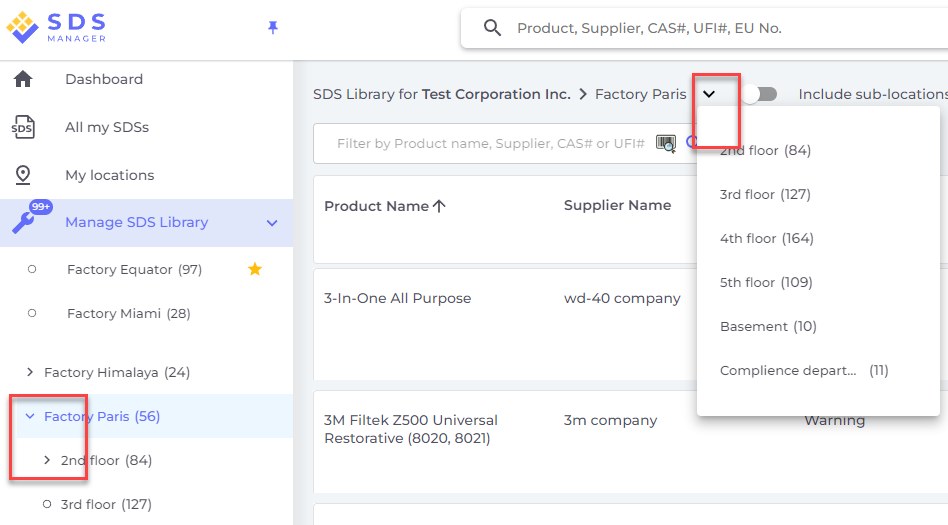Användarmanual för 'Hantera Säkerhetsdatablad-bibliotek' - se hur du underhåller ditt Säkerhetsdatablad-bibliotek
På sidan Hantera Säkerhetsdatablad-bibliotek (inloggning krävs) kan du effektivt utföra underhåll och hantering av ditt Säkerhetsdatablad-bibliotek.
Denna artikel kommer att täcka följande ämnen:
- Lägg till Säkerhetsdatablad på platsen
- Hantera ett Säkerhetsdatablad - åtgärder som kan utföras på ett Säkerhetsdatablad i ditt bibliotek
- Inställningar och hantering av en plats
- Navigera mellan platser och underplatser
1. Lägg till Säkerhetsdatablad på platsen
Klicka helt enkelt på knappen "Lägg till Säkerhetsdatablad" för att lägga till Säkerhetsdatablad till den aktuella platsen.
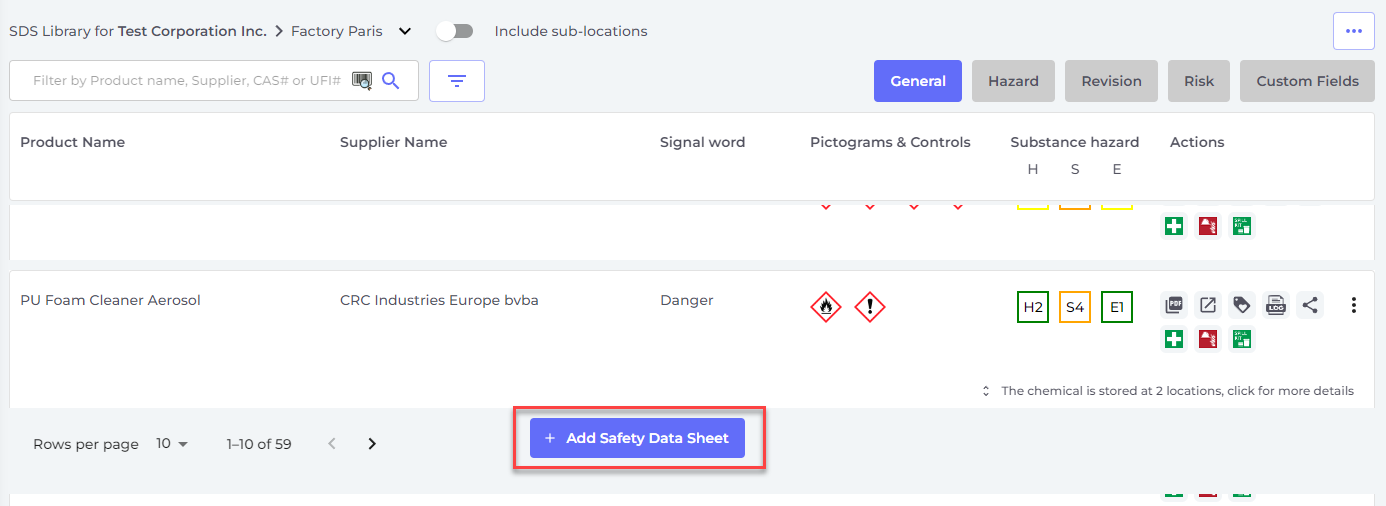
Listan över Säkerhetsdatablad kan sorteras genom att klicka på kolumnrubriker. Till exempel, klicka på (H)älsa rubriken för att lista Säkerhetsdatabladen i ordning efter Hälsovärdering. (Värderingen ges baserat på H-koder, P-koder, Piktogram och Signalord)
2. Hantera ett Säkerhetsdatablad - åtgärder som kan utföras på ett Säkerhetsdatablad i ditt bibliotek
Följande alternativ är tillgängliga från mer-menyn för varje Säkerhetsdatablad:
- Flytta Säkerhetsdatablad (Använd detta för att flytta Säkerhetsdatabladet till en annan plats)
- Logga produktens närvaro - (Används när du vill justera din inventering av Säkerhetsdatablad)
- Flytta mängd till annan plats (När du använder SDS Manager för att spåra kemikalieanvändning kan du flytta en viss mängd kemikalie till en annan plats)
- Skapa riskbedömning (Visas som Öppen riskbedömning om bedömningen redan finns)
- Öppna Kemikalieinstruktion - tillgänglig när en riskbedömning finns för Säkerhetsdatabladet
- Öppna Kemikaliearbetsinstruktion - tillgänglig när en arbetsprocedur finns för Säkerhetsdatabladet
- Flytta till arkiv (I Arkiv-mappen kan du avarkivera Säkerhetsdatabladet eller permanent ta bort det från ditt konto)
- Dölj för icke-administratörer (Används för att dölja känslig information - läs mer här)
- Säkerhetsinformationssammanfattning (Genererar en sammanfattning i PDF av Säkerhetsdatabladet med information från avsnitt 4, 5, 6, 7 och 8)
- Byt ut med nytt Säkerhetsdatablad (Används när du vill ersätta det aktuella Säkerhetsdatabladet med en ny Säkerhetsdatablad-fil. Den nya filen importeras automatiskt till systemet och läggs till den aktuella platsen. Det gamla Säkerhetsdatabladet flyttas till Arkiv-mappen och håller en länk för referens till det Säkerhetsdatablad som ersatte det.)
- Redigera Säkerhetsdatablad-information (Används för att redigera informationen i Säkerhetsdatabladet, inklusive produktnamn, ikoner etc. Ibland är produktnamnet på Säkerhetsdatabladet inte detsamma som produktnamnet du använder i dina system. I sådana fall kan du lägga till namnet du använder i Synonymfältet för Säkerhetsdatabladet, och användaren kommer då att hitta Säkerhetsdatabladet när de söker eftersom sökningen också inkluderar namnen som finns i synonymfältet.)
- Lägg till EAN/UPC-kod (Med denna funktion kan du skanna streckkoden på din produkt och lägga till koden till Säkerhetsdatabladet. Dina anställda kan sedan hitta ett Säkerhetsdatablad genom att skanna streckkoden på produkten eller skriva in EAN/UPC-numret i sökfältet.)
- Lägg till bilaga (Använd detta alternativ för att importera filer som du vill koppla till Säkerhetsdatabladet, t.ex. produktblad, arbetsinstruktioner etc.)
- Skriv ut etikett (åtkomst via ikonen
 - kommer att generera en etikett för sekundär behållare)
- kommer att generera en etikett för sekundär behållare) - Markera produkt som utgången (Rapportera till oss om Säkerhetsdatabladet inte längre publiceras)
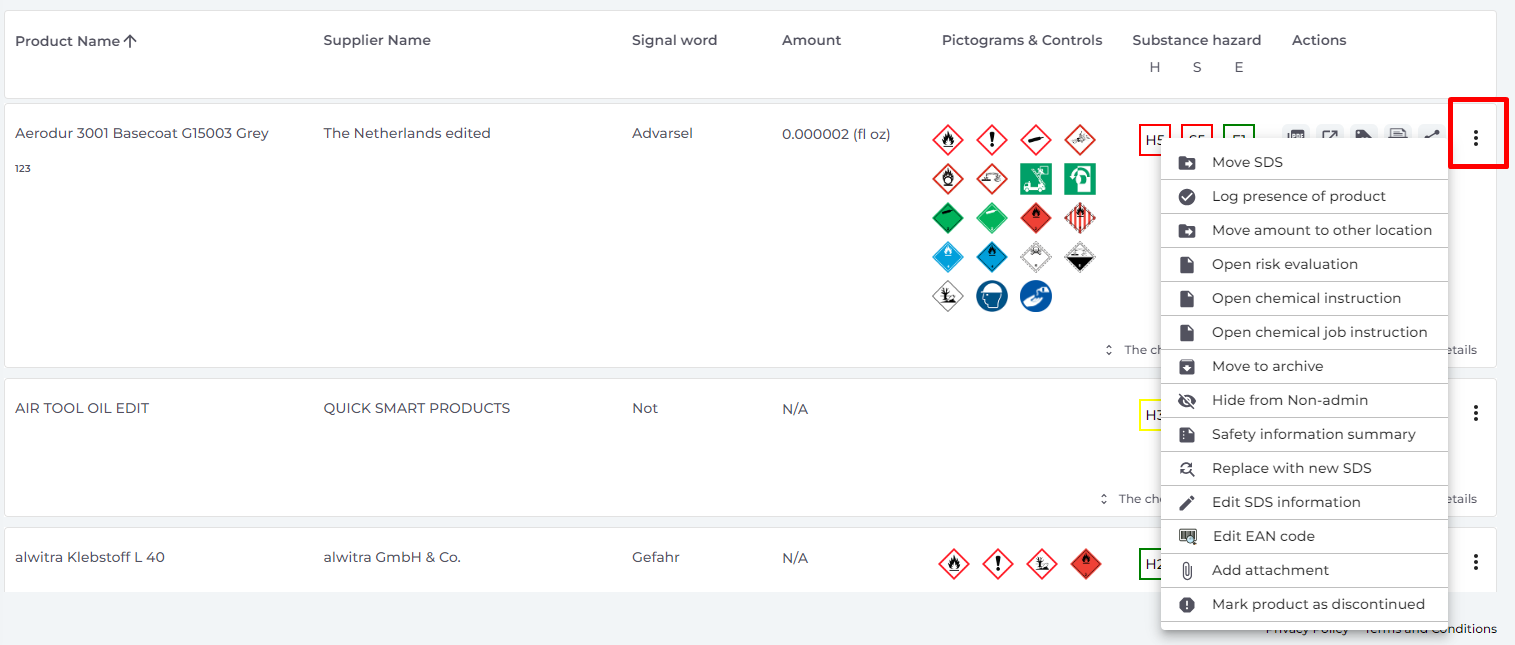
3. Inställningar och hantering av en plats
På sidan Hantera Säkerhetsdatablad-bibliotek (inloggning krävs) ser du endast Säkerhetsdatablad som tillhör den valda platsen och dess underplatser om du väljer "Inkludera underplatser").
Om du behöver lista och hantera alla Säkerhetsdatablad över alla dina platser, bör du använda sidan Alla våra Säkerhetsdatablad (inloggning krävs). På den sidan kan du utföra bulkåtgärder som att flytta, kopiera, arkivera flera Säkerhetsdatablad samtidigt.
I övre högra hörnet hittar du mer-menyn med följande alternativ:
- Redigera platsinställningar (ändra platsens namn och ändra föräldraplats för aktuell plats)
- Hantera QR-kodåtkomst (låt dig skapa en QR-kod för att komma åt Säkerhetsdatablad på endast denna plats)
- Generera Säkerhetsdatablad-binder - (Säkerhetsdatablad-binder är en PDF som innehåller alla Säkerhetsdatablad på platserna och deras underplatser och kan användas för arkiveringssyften eller för offlineåtkomst till ditt Säkerhetsdatablad-bibliotek)
- Exportera Säkerhetsdatablad-information till Excel-fil (läs mer här)
- Flytta plats till Arkiv (du kan avarkivera arkiverade platser från vänstermenyn)
- Lägg till ny administratörsanvändare (använd detta alternativ för att delegera administration av denna plats)
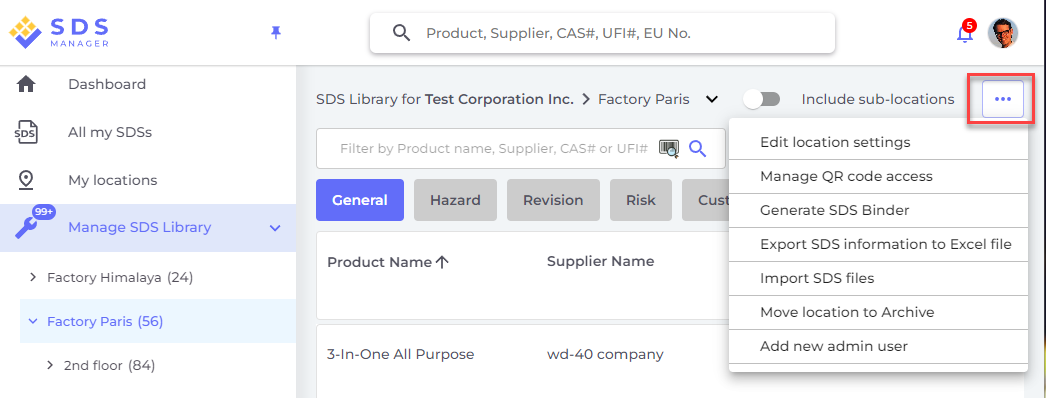
På Revision-fliken kan du t.ex. se när Säkerhetsdatablad lades till i ditt bibliotek.
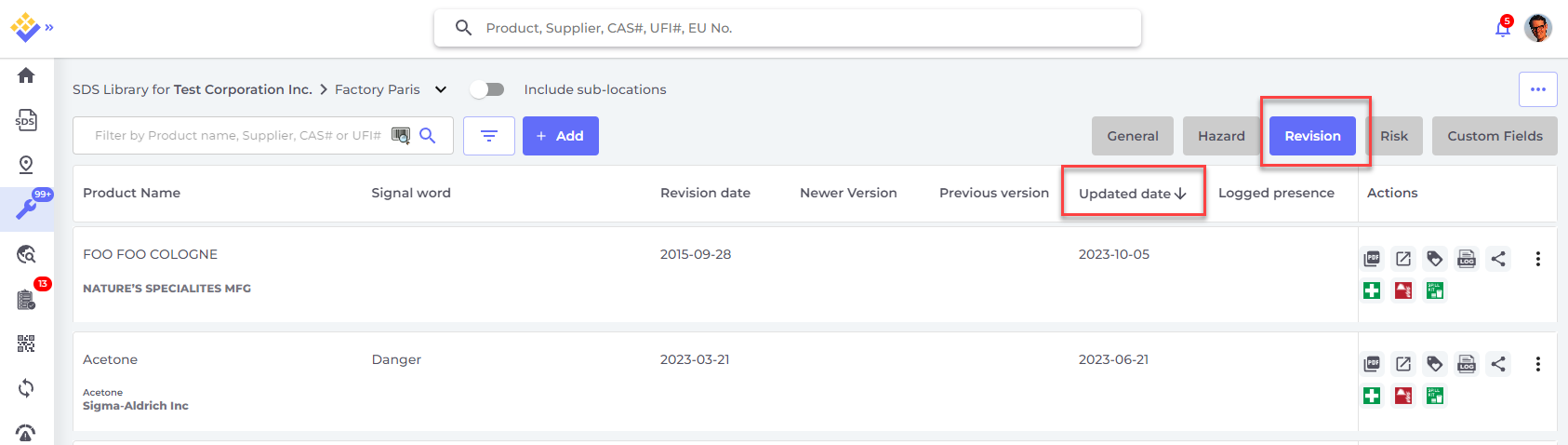
På Custom Fields-fliken kan du lägga till egna fält kopplade till dina Säkerhetsdatablad och välja vilken data som visas i listvyn.
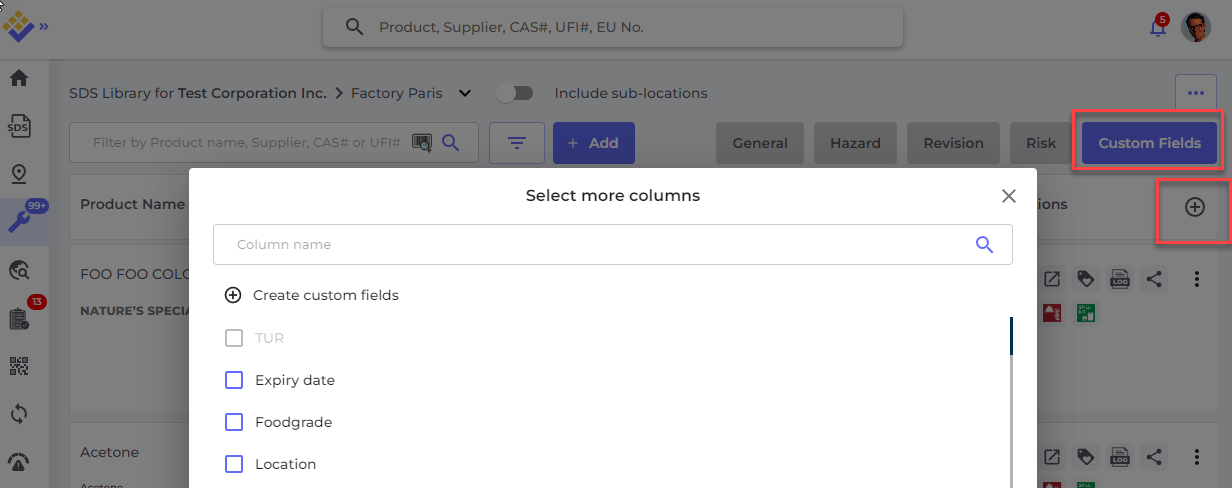
4. Navigera mellan platser
Om du har flera platser kan du röra dig mellan platser på huvudmenyn. Nummeret i parentes är antalet Säkerhetsdatablad på platsen.
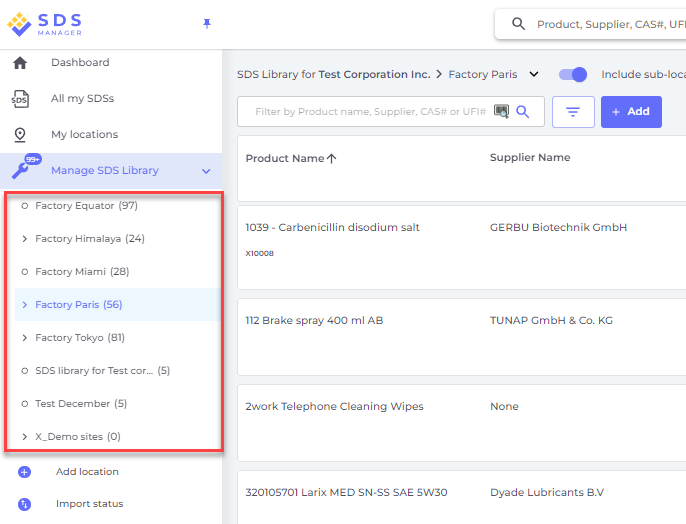
I vänstermenyn, välj "Lägg till plats" för att introducera nya platser på rot-nivå. För att skapa en underplats, tryck helt enkelt på "+"-symbolen bredvid önskad föräldraplats. För att inkludera en plats i din favoritlista, klicka på favoritikonen en gång, vilket gör att ikonen blir blå. För att sätta en plats som din standard, klicka på ikonen en gång till, vilket gör att den blir gul.
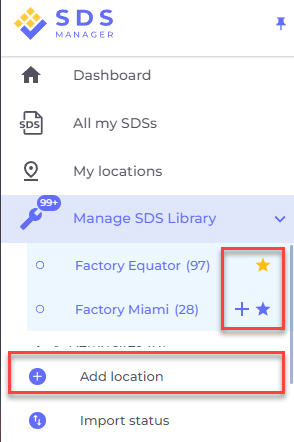
Dina favoritplatser kommer att visas på instrumentpanelen för SDS Manager.
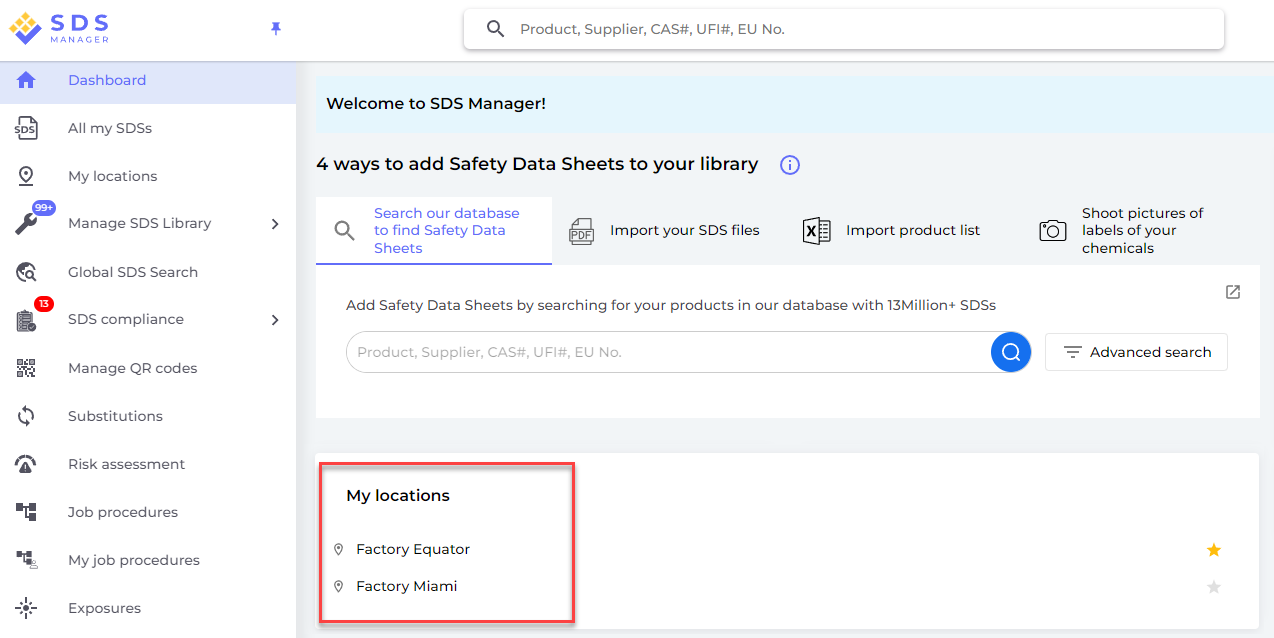
Vid inställning av underplatser inom en huvudplats kan du enkelt navigera till dessa underplatser via huvudmenyn eller genom att använda brödsmulnavigeringen högst upp på platsens sida.